Хуудасны бүх нийтлэлийг хэрхэн хурдан устгах вэ. Холбоо барих хананаас бичлэгүүдийг хэрхэн хурдан устгах вэ. Нарийвчилсан функцийг одоо танд ашиглах боломжтой
Хэдэн жилийн турш та дуртай нийгэмлэгүүдээ гүйлгэж, тэндээс сонирхолтой бичлэгүүдийг дахин нийтлэв. Нэг өдөр тэдний тоо мянга давахад би бүгдийг нь устгахыг хүссэн. Нийтлэл бүрийг нэг нэгээр нь устгахаас илүү аймшигтай хар дарсан зүүдийг та төсөөлж чадахгүй - та үүнийг автоматаар хийдэг зүйлийг ашиглах хэрэгтэй болно. Мөн ийм арга замууд байдаг.
Видео - скрипт ашиглан VK хананаас бүх бичлэгийг устгах
Энэ нь хаягийн талбар эсвэл консолд оруулсан кодын хэсэг юм. Энэ нь таны компьютер дээр одоо татагдсан нийтлэлүүдийг устгах болно. Бичлэгүүдийг арилгахын тулд хананы төгсгөл хүртэл гүйлгэ. Хэрэв та бүх нийтлэлийг нэг дор татаж авах боломжгүй бол аажмаар гүйлгэж болно.
Бидэнд хэрэгтэй кодын хэсэг дараах байдалтай байна.
(функц () ( "хатуу хэрэглэх"; хэрэв (!confirm("Бүх нийтлэлийг хананаас устгах уу?")) буцаах; var deletePostLink = document.body.querySelectorAll("a.ui_actions_menu_item");for (var i = 0) i< deletePostLink.length; i++) { deletePostLink[i].click(); } alert(deletePostLink.length + " posts deleted"); }());
Одоо дараахь зүйлийг хий.
- Консол руу залгана уу. Google Chrome, Opera эсвэл Firefox дээр үүнийг хийхийн тулд Ctrl, Shift, C товчлууруудыг удаан дарах хэрэгтэй. Ctrl + Shift + Jбас ажилладаг).
- Консол табыг сонгоно уу.
- Доорх оролтын талбарт кодыг оруулаад Enter дарна уу.

VK ханыг цэвэрлэх - арга 1
Үүний дараа бичлэгүүдийг цэвэрлэж эхэлнэ. Цаашид хийх цорын ганц зүйл бол хүлээх явдал юм. Бичлэгүүдийг устгахад шаардагдах хугацаа нь тэдгээрийн тооноос хамаарна. Хэдэн минутын дараа ямар ч нийтлэл байхгүй болно.
Илүү энгийн сонголт байна. Та үүнээс консол хайх шаардлагагүй - кодыг дээд талд байгаа талбарт оруулсан болно.
Та энэ скриптийг энд оруулах хэрэгтэй:
javascript:var h = document.getElementsByClassName("post_actions");var i = 0;function del_wall())(var fn_str = h[i].getElementsByTagName("div").onclick.toString();var fn_arr_1 = fn_str split("(");var fn_arr_2 = fn_arr_1.split(";");eval(fn_arr_2);if(i == h.length)(clearInterval(int_id))else(i++));var int_id=setInterval. (del_wall,500)
Энэ зарчим нь өмнөх скрипттэй адил юм. Ханыг бүхэлд нь боож бүү мартаарай.
Арга 2: програмууд
Нийгмийн сүлжээн дэх амьдралыг хөнгөвчлөх олон програмууд байдаг. сүлжээнүүд: хөгжим татаж авах, шаардлагагүй функцуудыг устгах болон бусад олон сонирхолтой зүйлсийг хийх боломжийг танд олгоно. Тэдний зарим нь хуудсыг хусаж магадгүй юм. Жишээ болгон AutoVk ашиглан програмуудтай хэрхэн ажиллахыг харцгаая.
Гуравдагч этгээдийн ширээний програмууд үргэлж нэвтрэх мэдээллийг шаарддаг. Тэдгээрийг эрсдэлд оруулаарай. Ихэнхдээ ийм програмууд нууц үг цуглуулдаггүй, гэхдээ хэн ч үүнээс хамгаалдаггүй.

Ханыг цэвэрлэх VK арга 2. Програм хангамжийн арга.

"Цэвэр хана" товчийг дармагц програм ажиллаж эхэлнэ. Ажил дууссаны дараа мэдэгдэл гарч ирэх болно.

Бүтэхгүй арга замууд
Загварыг өөрчлөхөөс өмнө дараахь хөтөлбөрүүд түгээмэл байсан.
- VKBot компьютерийн програм;
- Хөтчийн өргөтгөл VkOpt.
VKBot ажиллахаа больсон бөгөөд олон нийтийн мэдээллийн хэрэгсэлд томоохон шинэчлэл хийсний дараа VkOpt дахь олон сонголтууд ажиллахаа больсон. сүлжээнүүд. Одоо энэ өргөтгөл аажмаар хуучин функцуудыг буцааж өгч байгаа боловч өнөөдөр хананаас бичлэгүүдийг устгах боломжгүй байна.

Дүгнэлт
Автомат аргуудыг болгоомжтой хэрэглээрэй: ВКонтакте-ийн захиргаа ийм заль мэхийг үл итгэлцэж, хуудсыг царцааж магадгүй юм. Энэ тохиолдолд нууц үг, утасны дугаараа үргэлж санаж байх хэрэгтэй.
ВКонтакте хананаас бичлэгүүдийг устгах хэрэгцээ нь тодорхой боловч энэхүү нийгмийн сүлжээний удирдлага ханыг цэвэрлэх тусгай функцээр хангахаас санаа зовсонгүй. Ихэнх тохиолдолд хэрэглэгчид гуравдагч талын сонголтуудыг ашиглах шаардлагатай болдог.
Саяхан VK.com вэбсайт дээр ханан дээрх бүх бичлэгийг бүрэн устгах боломжтой байсныг тэмдэглэх нь зүйтэй. Гэсэн хэдий ч захиргаа энэ функцийг аюултай гэж үнэлж, улмаар бүрэн идэвхгүй болгосон. Өнөөдөр бүх төрлийн аргуудыг гарын авлагын болон автомат, гэхдээ гуравдагч этгээдийн аргууд гэж ангилдаг.
Хэрэв та бүх зааврыг яг дагаж мөрдвөл хувийн хуудсан дээрх ханыг цэвэрлэх үйл явц нь маш энгийн ажил юм. Үгүй бол нөхөж баршгүй үр дагавар гарах боломжтой.
Бусад зүйлсийн дотор хананд хэрэгтэй бичлэг байхгүй байгаа эсэхийг шалгаарай, учир нь хуудсыг устгаж, дараа нь шинэчилсний дараа та тэдгээрийг сэргээх боломжгүй болно. Ингэснээр та үнэхээр үнэ цэнэтэй мэдээллээ алдаж болно - болгоомжтой байгаарай!
Арга 1: Гараар цэвэрлэх
Ханан дээрх бичлэгүүдийг устгах энэ аргыг энэ нийгмийн сүлжээний бүх хэрэглэгчид мэддэг байх. Гэсэн хэдий ч ихэнх тохиолдолд энэ нь маш их хөдөлмөр шаарддаг бөгөөд зүгээр л үр дүнгүй гэж үздэг.

Таны харж байгаагаар энэ арга нь хэд хэдэн бичлэгийг устгахад маш энгийн зүйл юм. Хэрэв та ханыг бүхэлд нь нэг дор цэвэрлэх шаардлагатай бол, ялангуяа түүний үүсэх хугацаа удаан үргэлжилж, идэвхтэй байсан бол энэ техник нь ач холбогдлоо алддаг.
Энэ арга нь эерэгээс илүү олон сөрөг талуудтай. Гэхдээ та өөрийн мэдээллийн аюулгүй байдлын талаар санаа зовох хэрэггүй, учир нь хакердсан тохиолдолд халдагчид ийм бохир ажил хийхгүй байх магадлалтай.
Арга 2: консол болон скриптийг ашиглана уу
Энэ тохиолдолд та хана цэвэрлэх үйл явцыг хурдасгахын тулд гуравдагч талын JS скриптийг ашиглах шаардлагатай болно. Үүний зэрэгцээ, нийтлэлүүдийг устгахдаа зөвхөн зарим бичлэгийг тодорхой алгоритмын дагуу устгадаг.
Их хэмжээний кодоос бүү ай. Гэсэн хэдий ч энэ нь нигүүлслийг харуулахын тулд биш харин бүртгэлийг устгах үйл явцыг автоматжуулах зорилгоор бичигдсэн юм.
VKontakte-ийн ханыг цэвэрлэх энэ аргын хувьд танд консолоор тоноглогдсон ямар ч тохиромжтой интернет хөтөч хэрэгтэй болно. Google Chrome вэб хөтөч нь эдгээр зорилгод хамгийн тохиромжтой бөгөөд бүх процедурыг жишээ болгон үзүүлэв.
- Цэсийн хэсгээс VK.com сайтын үндсэн хуудас руу очно уу "Миний Хуудас".
- Зарим тэмдэглэлээ алгасаад хуудсыг гүйлгэ.
- Хуудасны хаана байгаагаас үл хамааран хулганы баруун товчийг дараад сонгоно уу "Код харах"код засварлагчийг нээх.
- Дараа нь та таб руу шилжих хэрэгтэй "Консол".
- Устгах үйлдлийг автоматжуулах тусгай кодыг хуулна уу.
- Интернет хөтөч дээр өмнө нь нээгдсэн консол руу кодыг оруулаад товчлуурыг дарна уу "Оруулах".
- Харилцах цонхон дээрх товчийг дарж хананаас бичлэгүүдийг устгахаа баталгаажуулна уу "БОЛЖ БАЙНА УУ".
- Дараа нь зарим оруулгуудыг гүйлгээд дээр дурдсан бүх алхмуудыг давтана уу. Устгах явцад хуудсыг дахин шинэчлэхийг зөвлөж байна.



Бусад хөтчүүдийг ашиглах үед энэ бичээсийг өөрчилж болно "Элементийг шалгах". Гэсэн хэдий ч бүх тохиолдолд энэ нь RMB цэсний хамгийн төгсгөлд байрладаг.

(функц () ( "хатуу хэрэглэх"; хэрэв (!confirm("Хананаас бүх нийтлэлийг устгах уу?")) буцаана; var deletePostLink = document.body.querySelectorAll("a.ui_actions_menu_item"); for (var i = 0 i< deletePostLink.length; i++) { deletePostLink[i].click(); } alert(deletePostLink.length + " posts deleted"); }());



Энэ техник нь олон эерэг талуудтай, ялангуяа бүх аналогиасаа илүү тогтвортой, хурдан ажилладаг. Энэ тохиолдолд та хуулах, буулгахаас бүрдэх хамгийн бага тооны алхмуудыг хийх хэрэгтэй.
Энэхүү цэвэрлэгээний явцад та гараар устгахтай адил бүртгэлээ сэргээж болно.
Ийм байдлаар ханан дээрх бичлэгүүдийг бүрэн устгасны дараа та хуудсыг дахин сэргээх эсвэл нийгмийн сүлжээний бусад хэсэгт очиж үндсэн хуудас руу буцах хэрэгтэй. Дараа нь бүх бичлэгүүд бүрэн алга болж, тэдгээрийг сэргээх боломжтой болно.
Арга 3: хаягийн мөр болон скриптийг ашиглана уу
VKontakte ханыг яаралтай арилгах шаардлагатай тохиолдолд л энэ аргыг ашиглахыг зөвлөж байна. Энэ нь VK.com-ийн шинэ дизайн дээр тусгай скрипт ажиллах үед интернет хөтчийн гүйцэтгэлд ноцтой уналт үүсдэгтэй холбоотой юм.
Өмнө нь тайлбарласан аргаас ялгаатай нь энэ техник нь хэрэглэгчийн оролцоогүйгээр ханыг бүхэлд нь нэг дор цэвэрлэх боломжийг олгодог.
Энэ аргыг ашиглахдаа аль интернет хөтөч ашиглах нь хамаагүй гэдгийг анхаарна уу. Үр дүн нь ямар ч тохиолдолд ижил байх болно.

ВКонтакте нийгмийн сүлжээ одоогоор идэвхтэй шинэчлэгдэж байгаа тул та энэ аргад ихээхэн найдах ёсгүй. Үүнээс болж VK-ийн ханыг цэвэрлэх урьд өмнө хамааралтай олон аргууд нь зүгээр л ашиггүй болсон.
Харьцангуй саяхан VKopt програмыг ашиглан хамгийн тохиромжтой аргыг ашиглах боломжтой байсан гэдгийг анхаарах нь чухал юм. Гэсэн хэдий ч шинэ дизайныг их хэмжээгээр нэгтгэсэн тул хөгжүүлэгчид өргөтгөлийнхөө бүх функцийг хараахан тохируулаагүй байна. Тиймээс ойрын ирээдүйд өргөтгөл дахин хамааралтай болно гэж найдаж байна.
Та ямар аргыг ашиглахаа өөрөө шийдэх эрхтэй. Үүний зэрэгцээ шаардлагагүй хүндрэлээс зайлсхийхийн тулд хөтөчийн консолыг (2-р арга) ашиглахыг зөвлөж байна. Бид танд амжилт хүсье!
Та "ВКонтакте" сайтад удаан хугацаагаар бүртгүүлж, энэ нийгмийн сүлжээг хэдэн жилийн турш ашиглаж байна уу? Энэ хугацаанд та ханан дээрээ олон янзын бичлэг, хэрэгцээгүй репостуудыг цуглуулсан нь лавтай. Vkontakte нийгмийн сүлжээ нь харамсалтай нь олон хэрэглэгчдийн хувьд хэрэглэгчийн хананаас бүх бичлэгийг устгах боломжийг олгодоггүй. Заримдаа ханан дээрх бичлэгүүдийг бүхэлд нь гүйлгэх боломжгүй байдаг.
Бүх нийтлэлийг нэг нэгээр нь гараар устгах нь маш их цаг хугацаа шаарддаг, ялангуяа ханан дээр хэдэн зуу, бүр хэдэн мянган тэмдэглэл байрлуулсан бол. ВКонтакте хананаас бичлэгүүдийг хурдан устгах хэд хэдэн арга байдаг бөгөөд хамгийн хурдан бөгөөд үр дүнтэйг нь авч үзье.
ВКонтакте бичлэгийн ханыг хэрхэн цэвэрлэх вэ?
Хуудасны элементүүдийн кодыг үзэх замаар бүртгэлийг устгах нь Интернет дэх хуудас бүр өөрийн гэсэн кодтой бөгөөд энэ хуудасны агуулгатай янз бүрийн залруулга хийх боломжтой болгодог. Хуудасны кодыг ашиглан бүх бичлэгийг хананаас хэрхэн устгах вэ?

Та яг одоо түүн рүү очиж шаардлагагүй бичлэгүүдээс ханыг цэвэрлэж болно.
Хуудасны элементийн кодыг ашиглан ВКонтакте хуудасны хананаас бичлэгүүдийг устгах арга нь нийтлэлүүдийг устгах хамгийн түгээмэл арга юм. Хэрэглэгч хэдхэн минутын дотор ханан дээрх бүх шаардлагагүй бичлэгүүдээс автоматаар салах боломжийг олж авдаг. Нэг хэвийн үйлдэл хийх шаардлагагүй. Тэмдэглэлүүдийн ханыг цэвэрлэх энэ арга танд тусалсан гэж найдаж байна.
Хэрэв та бүх оруулгыг устгах өөр аргуудыг мэддэг бол сэтгэгдэл дээр бичнэ үү.
ВКонтакте нь таны хуудсан дээр янз бүрийн нийтлэлүүдийг байрлуулах чадвартай. Энэ нь маш тохиромжтой, учир нь та өөрийн профайлд хавсаргасан мэдээллээ алдахгүй нь гарцаагүй. Гэсэн хэдий ч олон хэрэглэгчид энэ функцийг урвуулан ашиглаж, өөрсдийн хуудсан дээр олон тооны шаардлагагүй оруулгуудыг нийтэлдэг. Үүнээс болж профайл нь хог хаягдал, хэрэггүй мэдээллээр бөглөрдөг. Хэрэв та үүнтэй төстэй асуудалтай тулгарвал VK дахь ханан дээрх бүх бичлэгийг хэрхэн устгах талаар сурах нь танд ашигтай байх болно.
Стандарт хэрэгслүүд
Стандарт функцийг ашиглан VK дахь ханыг бүрэн цэвэрлэх цорын ганц арга бол бичлэгүүдийг тус тусад нь арилгах явдал юм. Үүнийг хийхийн тулд сайт руу нэвтэрч, хувийн хуудас руугаа орно уу. Үүний дараа курсорыг оруулан дээр хулганаа ав. Гурван цэг шиг харагдах жижиг дүрс буланд гарч ирнэ. Энэ дүрс дээр дарснаар доош унах цэс нээгдэнэ. Үүн дээр та "Бүртгэл устгах" зүйл дээр дарах хэрэгтэй.
Тиймээс, ВКонтакте дээр та бичлэгийг хананаас устгаж болно. Гэсэн хэдий ч стандарт цэвэрлэх арга нь зөвхөн хуудсан дээр цөөн тооны оруулгатай хэрэглэгчдэд тохиромжтой. Хэрэв ханан дээр хэдэн зуун, бүр хэдэн мянган бичлэг байгаа бол стандарт аргыг ашиглан VK дахь ханыг хурдан цэвэрлэх нь ажиллахгүй болно.
Харамсалтай нь, нийгмийн сүлжээнд VK хананаас бүх хэрэглэгчийн нийтлэлийг нэг дор хэрхэн устгахыг мэддэг тусгай хэрэгсэл байдаггүй. Хөгжүүлэгчид яагаад ижил төстэй функцийг хийгээгүй вэ? Захиргааны мэдээлснээр тэд хэн нэгний дансыг булаан авсан хакеруудын амьдралыг улам хүндрүүлж, ханан дээрх чухал бичлэгүүдийг устгахыг хүссэн байна.
Скриптүүд
VK дахь ханыг хэрхэн хурдан цэвэрлэх хамгийн үр дүнтэй арга бол скрипт ашиглах явдал юм. Энэ юу вэ? Үндсэндээ скрипт нь тодорхой үйлдлийг гүйцэтгэдэг жижиг програм юм. Манай тохиолдолд скрипт нь ВКонтакте ханыг хэрхэн яаж цэвэрлэхээ мэддэг байх ёстой. World Wide Web дээр хана цэвэрлэх олон янзын скриптүүд байдаг. Ийм програмыг олоход хялбар байдаг.
Тиймээс, ВКонтакте хананаас бүх бичлэгийг устгахын тулд та олсон скриптээр дараах заль мэхийг хийх хэрэгтэй.

Гуравдагч талын програм хангамж
VK дахь ханыг бүхэлд нь цэвэрлэх өөр нэг арга бол гуравдагч талын програм хангамжийг ашиглах явдал юм. Интернет дээр та хуудас цэвэрлэх олон хэрэгслийг олох боломжтой. Жишээлбэл, ВКонтакте ханан дээрх бүх бичлэгийг устгах боломжтой хамгийн алдартай програмуудын нэг бол VKOpt юм.
vkOpt бол жижиг хөтөчийн нэмэлт програм юм. Үүнийг компьютер дээрээ татаж авахын тулд та програмын дэлгүүрт орох хэрэгтэй. Үүнийг хийхийн тулд хөтчийн тохиргоог нээдэг товчлуур дээр дарахад л хангалттай. Дүрмээр бол энэ нь баруун дээд буланд байрладаг. Chrome-д энэ элемент нь нэг мөрөнд зурсан гурван цэг шиг харагдаж байна. 
Товчлуур дээр дарсны дараа доош унах цэс гарч ирнэ. Бидэнд "Нэмэлт хэрэгсэл" хэсэг хэрэгтэй. Үүн дээр дарснаар таныг шинэ хуудас руу аваачна. Үүн дээр "Өргөтгөлүүд" табыг сонгоод хуудсыг доош гүйлгээд "Нэмэлт өргөтгөлүүд" дээр дарна уу. Энэ нь програмын дэлгүүрийг нээх болно. Хайлтанд vkOpt гэж бичээд өргөтгөлтэй хуудас руу очно уу. Татаж аваад компьютер дээрээ суулгаарай (хөтөлбөрийг үнэ төлбөргүй тараана). 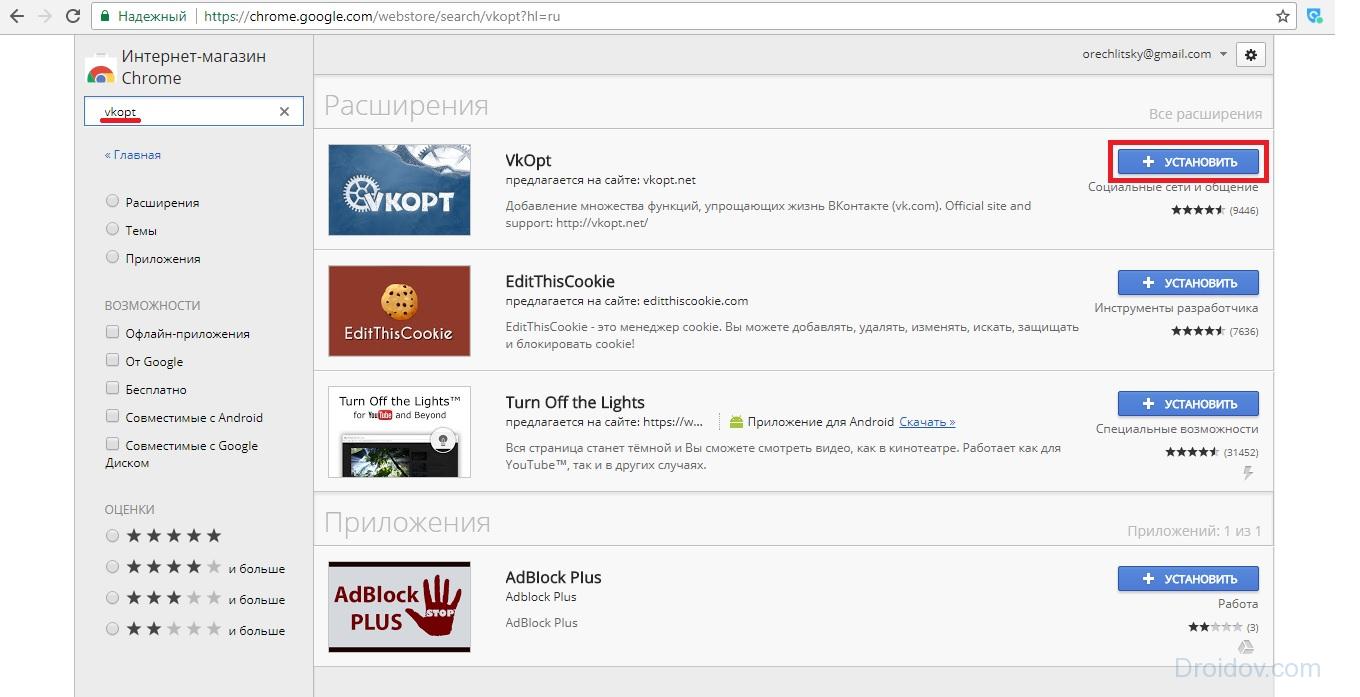
VK дээрх бүх нийтлэлээ хананаас устгахын өмнө хөтчөө дахин эхлүүлнэ үү. Үүний дараа нийгмийн сүлжээнд нэвтэрч хуудас руу очно уу. Дараа нь ханан дээрх бичлэгийн тоог харуулсан тоон дээр дарна уу. "Үйлдэл" дээр дарна уу. Энэ зүйл нь баруун дээд буланд байрладаг. Гарч ирэх цэсэнд "Ханыг цэвэрлэх" дээр дарна уу. Устгах үйл явц бага зэрэг хугацаа шаардаж магадгүй. VK 2017 дээрх таны хуудсан дээрх бүх оруулгууд нэг минутын дотор устах болно.
Зөөврийн компьютерт мэдрэгчтэй самбар нь ердийн компьютерийн хулганыг орлодог. Хэрэглэгч бүрийн хувьд мэдрэгчтэй самбарын тав тухтай байдал нь харьцангуй ойлголт юм. Зарим хүмүүст хулгана ашиглах нь илүү хялбар байдаг ч зөөврийн компьютер дээрээ хулгана авч явах хэрэгтэй болдог. Мэдрэгч самбарыг ашиглан курсорыг хөдөлгөх нь өөрөө тохиромжтой боловч заримдаа мэдрэгчтэй самбар ажиллахаа больсон тохиолдол гардаг. Энэ асуудлыг засах хэд хэдэн арга бий.
Дахин ачаалах замаар мэдрэгчтэй самбарыг хэрхэн идэвхжүүлэх вэ
Ихэнхдээ компьютерийн янз бүрийн функцүүдийн үйл ажиллагаа тасалдсан тохиолдолд төхөөрөмжийг дахин ачаалахад тусалдаг. Энэ бол мэдрэгчтэй самбарынхаа ажиллагааг шалгах хамгийн хялбар бөгөөд хурдан арга юм. Дахин ачаалсны дараа мэдрэгчтэй самбар нь стандарт горимдоо ажилладаг.
Зөөврийн компьютерээ дахин эхлүүлэхийн тулд компьютерийн хулганаа түр холбоно уу. Хэрэв энэ боломжгүй бол та гар ашиглах хэрэгтэй болно.

Дахин эхлүүлэхийг хэд хэдэн аргаар хийж болно:
- Alt + F4 товчлуурын хослолыг дараад дахин ачаалах функцийг сонгохын тулд сум товчийг ашиглана уу
- Windows (Win) товчийг идэвхжүүлнэ үү - сумыг ашиглан "Эхлүүлэх" рүү очно уу - "Унтраах" гэснийг сонгоод "Enter" товчийг дарна уу.
- Ctrl + Alt + Устгах - "унтраах" товчийг дарна уу.
Хэрэв асуудал шийдэгдээгүй бол алдааг засах өөр аргууд руу шилжих хэрэгтэй.
Мэдрэгч самбарыг халуун товчлуураар идэвхжүүлнэ
Бүх зөөврийн компьютерууд нь Wi-Fi-г асаах, гэрэл гэгээ, дууны хэмжээг өөрчлөх, түүний дотор мэдрэгчтэй самбарыг асаах хурдан функцээр тоноглогдсон. Тэдгээр нь F1-ээс F12 хүртэлх товчлуурууд дээр байрладаг. Fn товчлууртай хослуулан ажиллана. Гар дээр мэдрэгчтэй самбарыг идэвхжүүлэх функц нь зураастай мэдрэгчтэй самбар, хажууд нь гартай дүрс хэлбэрээр дүрслэгдсэн байна.

Зөөврийн компьютер үйлдвэрлэгч бүр өөр өөр өгөгдмөл тоонуудыг тогтоодог. Доорх хүснэгтэд бид өөр өөр брэндийн зөөврийн компьютер дээр товчлуурын хослолыг ашиглах хэд хэдэн жишээг үзүүлэв.
Мэдрэгч самбарыг BIOS-оор тохируулж байна
Зөөврийн компьютерын бүх бүрэлдэхүүн хэсгүүдийг BIOS системээр зохицуулдаг. Мэдрэгч самбар ч ялгаагүй тул та үүнийг ингэж асааж болно.

Үүнийг хийхийн тулд дараах алхмуудыг дагана уу.
- Зөөврийн компьютерээ дахин ачаална уу
- Эхлэх үед "Устгах" эсвэл "F2" товчийг дарна уу
- "Нарийвчилсан" табыг олоорой
- "Дотоод заагч төхөөрөмж" хэсэгт очно уу
- Идэвхжүүлсэн гэж тохируулна уу
- Өөрчлөгдсөн тохиргоог "F10" ба "Y" ашиглан хадгална уу.
Анхаарах зүйл: BIOS-ийн хэсэг, параметрүүдийн нэр нь түүний хувилбараас хамаарч өөр өөр байдаг тул үйлдвэрлэгчийн албан ёсны вэбсайтаас зөөврийн компьютерийнхээ үйлдлийн зааврыг унших нь дээр.
Synaptics Touchpad-г идэвхжүүлж байна
Зарим зөөврийн компьютерт Synaptics-ийн мэдрэгчтэй самбар байдаг. Энэ нь мэдрэгчтэй самбарыг идэвхжүүлэх, идэвхгүй болгох нэмэлт тохиргоотой. Мэдрэгчийн ажиллагааг шалгахын тулд "Хяналтын самбар" руу очно уу.
- "Тоног төхөөрөмж ба дуу чимээ" хэсэг
- "Хулгана" дэд хэсэг
- Төхөөрөмжийн тохиргоо эсвэл ELAN таб
- Идэвхжүүлэх товчлуур
- "OK" дээр дарж тохиргоог хадгална уу.

Хулганы шинж чанарт ClickPad функц байж болно. Энэ нь хулганыг холбоход автоматаар унтрах мэдрэгчтэй самбарыг идэвхжүүлдэг. Хэрэв та энэ хамаарлыг анзаарсан бол хулганы тохиргоон дотроос энэ функцийг асаана уу. Хэрэв цахилгаан товч идэвхгүй бол алдааг өөр аргаар засах хэрэгтэй.

Драйверуудыг дахин суулгаж байна
Үе үе драйверуудыг шинэчлэх эсвэл дахин суулгах шаардлагатай болдог. Жолооч осолдох олон шалтгаан байж болно. Хэрэв эдгээр аргуудын аль нь ч мэдрэгчтэй самбарыг асаахад асуудлыг шийдвэрлэхэд тус болохгүй бол драйверын тусламжтай холбоо барина уу. Бүх драйверуудыг үйлдвэрлэгчийн албан ёсны вэбсайтаас авах боломжтой.
Зөвлөмж: драйверуудыг татаж авахдаа зөөврийн компьютерын загвар, Windows хувилбар болон битийн гүнд (x86 (x32) эсвэл x64) анхаарлаа хандуулаарай.
Хамгийн сайн үр дүн бол бүх параметрүүд таарч байх явдал юм. Гэхдээ чухал биш параметрүүд байдаг, жишээлбэл, Windows-ийн хувилбар нь мэдэгдэхүйц нөлөө үзүүлэхгүй. Ямар ч тохиолдолд битийн гүнд тохирсон байх ёстой.
Автомат суурилуулалт ажиллахгүй байж магадгүй. Энэ тохиолдолд драйверуудыг гараар суулгаж үзээрэй.
- Хяналтын самбар
- төхөөрөмжийн менежер
- "Хулгана" хэсэгт мэдрэгчтэй самбарыг олоорой
- RMB-ээр дамжуулан "Properties"-ийг нээнэ үү
- Төхөөрөмжийн төлөв нь: "Төхөөрөмж хэвийн ажиллаж байна."
- Жолооч таб руу очно уу

- Эхлээд "Буцах" дээр дарж, тус болохгүй бол "Шинэчлэх" дээр дарна уу.
- Нээгдсэн цонхон дээр гараар хайх, драйверуудыг суулгахыг сонгоно уу
- Драйверуудад хүрэх замыг зааж өгөөд "Дараах" дээр дарна уу.

Анхаарах зүйл: драйверуудыг суулгасны дараа шууд компьютерээ дахин асааж, мэдрэгчтэй самбарын ажиллагааг шалгахаа бүү мартаарай.
Дахин ачаалсны дараа мэдрэгчтэй самбар ажиллах ёстой. Хэрэв энэ нь тохиолдоогүй бол шалтгаан нь механик гэмтэл юм. Энэ нь кабель эсвэл самбар өөрөө гэмтсэн байж болно. Олон сонголт байж болох тул үйлчилгээний төвтэй холбогдож тусламж аваарай.
Дүгнэлт
Мэдрэгч самбарын эвдрэл нь зөөврийн компьютер хэрэглэгчдийн дунд түгээмэл тохиолддог асуудал юм. Аз болоход, энэ асуудлыг шийдэх хэд хэдэн арга байдаг. Хамгийн энгийнээс эхлээд бүх аргыг ээлжлэн хийхийг хичээ. Ихэнх тохиолдолд энэ нь драйверуудыг суулгахад хүргэдэггүй.

